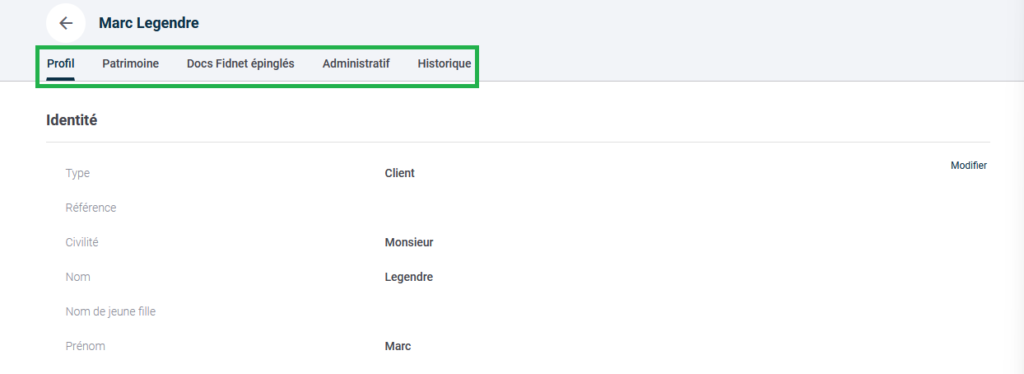Apprenez à constituer votre portefeuille de contacts, puis à gérer ces derniers.
Sommaire
Créer mes contacts
Vous pouvez créer vos contacts (prospects ou clients) manuellement en renseignant toutes les informations les concernant, ou en important un fichier de contacts au format Excel ou, si vous êtes client d’O2S en important vos contacts depuis cette solution.
Ajouter un contact manuellement
Pour créer un contact, depuis la page d’accueil de Fidnet, barre d’accès rapides, cliquez sur  .
.
Dans votre portefeuille de contacts qui apparaît, cliquez ensuite sur l’icône  en haut à droite de votre écran, puis sur Ajouter un contact.
en haut à droite de votre écran, puis sur Ajouter un contact.
Ensuite, renseignez les champs obligatoires : type, civilité, nom, prénom et email puis cliquez sur Enregistrer. Vous pouvez ensuite saisir ses données patrimoniales (bouton Saisir les données pour mon client en bas) ou quitter l’écran (en cliquant sur la croix en haut à droite).
Importer un fichier de contacts au format Excel
Pour créer un contact, depuis la page d’accueil de Fidnet, barre d’accès rapides, cliquez sur  .
.
Dans votre portefeuille de contacts qui apparaît, cliquez ensuite sur l’icône  en haut à droite de votre écran, puis sur Importer des contacts.
en haut à droite de votre écran, puis sur Importer des contacts.
Un fichier exemple est mis à votre disposition pour construire votre fichier excel selon les règles d’import définies. Après l’avoir cliqué sur le lien du fichier exemple, vous pouvez le récupérer dans le dossier de téléchargement de votre navigateur. Vous pouvez bien sûr l’ouvrir dans Excel et y saisir tous vos contacts, en respectant le formalisme (colonnes, données) mis en place, l’enregistrer, puis ensuite l’importer dans Fidnet.
Pour l’import, cliquez sur Charger un fichier puis sélectionnez le bon fichier Excel sur votre poste de travail. Vous pouvez également faire glisser ce dernier sur la zone en pointillés pour le charger. Vous importez ensuite votre fichier. Attendez quelques minutes et les contacts apparaitront dans votre portefeuille client.
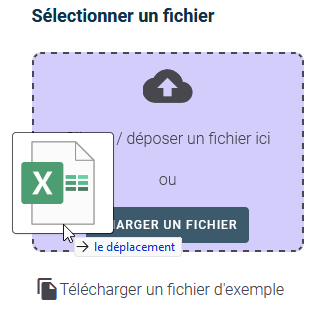
Importer mes clients depuis O2S
Depuis le module Requêtes dans O2S, réalisez un export de vos contacts en cochant ceux souhaités dans les résultats de vos requêtes Contacts, puis cliquez sur le menu  puis sur Exporter > Les contacts au format Fidnet.
puis sur Exporter > Les contacts au format Fidnet.
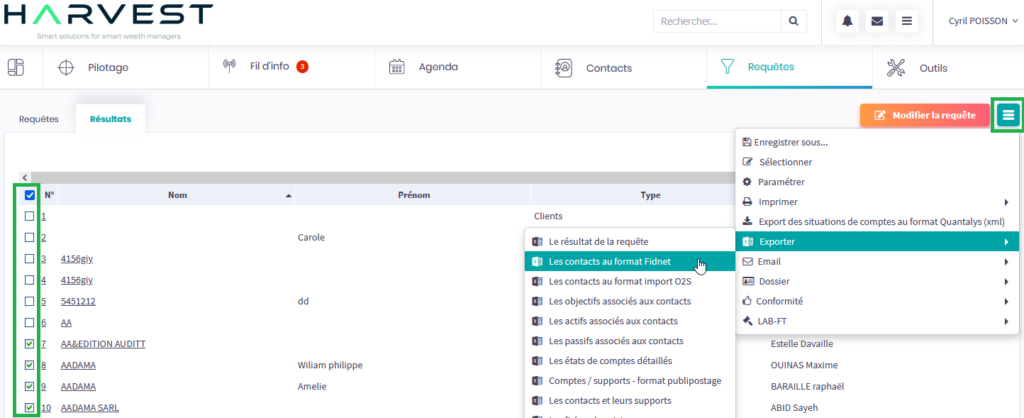
Récupérez le fichier Excel généré dans le répertoire de téléchargement par défaut de votre navigateur internet.
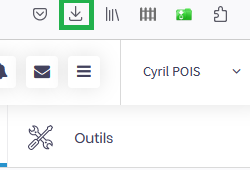
Dans Fidnet, il vous suffit ensuite d’aller dans  , puis de cliquer sur
, puis de cliquer sur  > Importer des contacts.
> Importer des contacts.
Faites glisser le fichier généré précédemment, à l’intérieur de la zone en pointillés, ou cliquez sur le bouton Charger un fichier et sélectionnez-le. Vous retrouvez ensuite tous vos nouveaux contacts dans votre portefeuille de contacts.
Gérer mes contacts
Vous pouvez facilement gérer vos clients, à travers plusieurs opérations : épingler des docs sur leur compte, voir toutes les actions réalisées auprès d’eux (alertes envoyées).
Epingler des docs sur le compte de mon client
Pour épingler un document à votre contact, rendez-vous sur le document qui vous intéresse.
Dans la barre verticale d’icônes grises à droite, cliquez sur  et associez (en cliquant sur le bouton switch) les contacts de votre choix à ce document. Si besoin, utilisez la barre de recherche pour faciliter cet ajout.
et associez (en cliquant sur le bouton switch) les contacts de votre choix à ce document. Si besoin, utilisez la barre de recherche pour faciliter cet ajout.
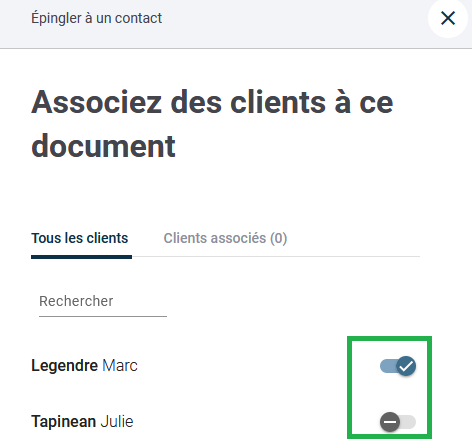
Voir toutes les actions réalisées auprès de mon client (alertes envoyées)
Pour accéder à l’historique des actions réalisées auprès d’un client, cliquez sur l’icône « mes contacts » en haut de votre écran. Sélectionnez votre contact. Si besoin, utilisez la barre de recherche pour le trouver plus facilement.
Vous arrivez sur la fiche de votre client où vous retrouvez son profil, son patrimoine, les documents épinglés, l’administratif et enfin son historique. Il vous permet d’accéder à toutes les activités réalisées pour ce contact.